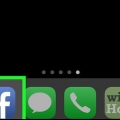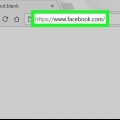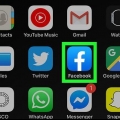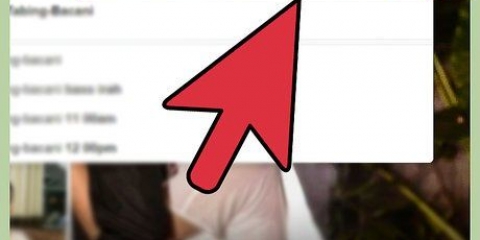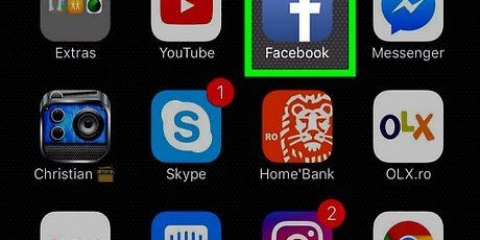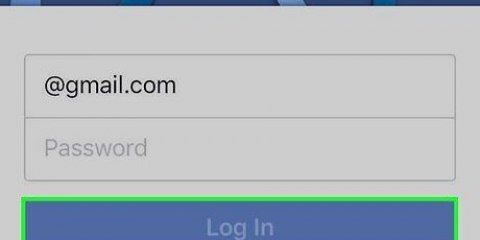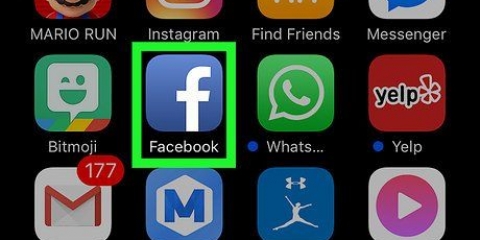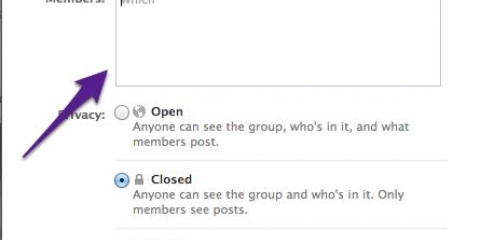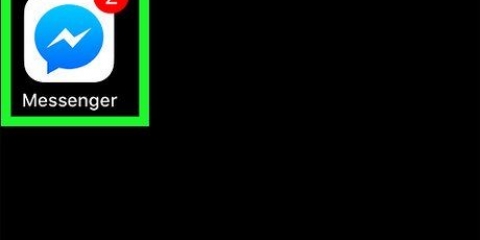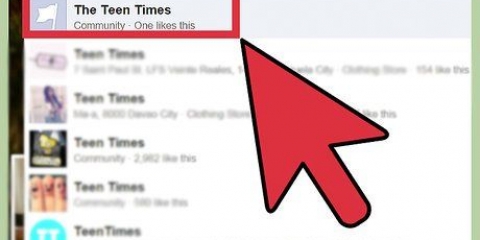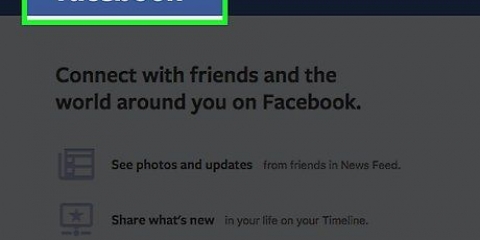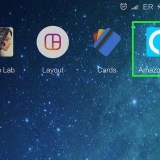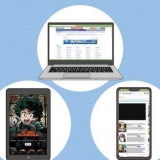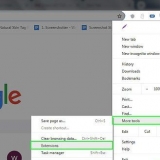Chrome/Firefox - Mantener control + ⇧ Shift y clic j (⌘ Comando + ⌥Opción + j en Mac). Safari - Espera ⌥Opción + ⌘ Comando y clic C. Si esto no funciona, deberá habilitar la consola desde la pestaña "Preferencias" de Safari (esquina superior izquierda de su pantalla). Haga clic en la pestaña `Avanzado`, luego haga clic en el cuadro junto a `Mostrar menú Desarrollo...`. Ópera - Mantener control + ⇧ Shift y clic I, luego haga clic en la opción `Consola` en la esquina superior derecha del menú emergente.
El código es el siguiente: Si el código no funciona, pruebe esta vista: En Google Chrome, puede ingresar este código en la parte superior de la página en la URL del navegador. Es posible que deba volver a escribir la sección `javascript:` primero, ya que la barra de URL de Chrome puede eliminarla automáticamente.




También puede hacer clic en la flecha que apunta hacia abajo junto al ícono de candado en la esquina superior derecha de su pantalla para ver sus páginas; tienes que hacer clic en `Nuevos grupos` en este menú para ver tus grupos. Si conoce el nombre de su página o grupo, puede escribirlo en la barra de búsqueda en la parte superior de la página de Facebook. A continuación, debe aparecer en la parte superior.








También puede escribir el nombre de un amigo que desea agregar en el campo `Agregar miembros`. En el móvil, toque el nombre de cada amigo que desee agregar; esto seleccionará su nombre poniendo una marca al lado. Puedes seleccionar tantos amigos como quieras.

Invita a todos tus amigos a tu página o grupo en facebook
Contenido
Realmente no existe una forma confiable de agregar toda su lista de amigos a una página o grupo de Facebook, ya que Facebook no proporciona a los usuarios un método oficial para hacerlo. Sin embargo, puede agregar amigos manualmente tanto a las páginas como a los grupos individualmente desde un navegador o desde la versión móvil de la aplicación de Facebook. Si tiene prisa, también puede ingresar un código JavaScript en la consola de su navegador para agregar rápidamente a todos sus amigos a una página; Sin embargo, Facebook considera que esto es una forma de correo no deseado y, en ocasiones, te impedirá agregar amigos a páginas, grupos o eventos durante un período de tiempo después de usar el código.
Pasos
Método 1 de 4: usar JavaScript para invitar a todos tus amigos a una página

1. abrirteFacebook-página. Dado que está ingresando un código JavaScript en su navegador, este paso debe realizarse en una computadora.

2. Abre el menú "Invitar" en tu página. Encontrarás esto en el lado derecho de tu pantalla.
Tenga en cuenta que este método solo funciona para invitaciones a páginas; agregar amigos a un grupo debe hacerse manualmente.

3. Abra la consola de comandos de su navegador. Este proceso varía según el navegador utilizado:

4. Pegue el código JavaScript en el campo de la consola. El campo de entrada de la consola debe estar en la parte inferior de la pantalla.
javascript:var entradas=documento.getElementsByClassName(`uiButton_1sm`); for(var i=0; ijavascript:var entradas=documento.getElementsByClassName(`_1pu2`); para(var i=0;i
5. haga clic en↵ Entrar para enviar el código. Ahora invita a tus amigos debe comenzar. El proceso puede tardar unos minutos.
El código JavaScript tiene un límite superior de 500 invitaciones, por lo que es posible que deba repetir este proceso varias veces si tiene más de 500 amigos. Si lo hace, aumenta el riesgo de ser bloqueado por Facebook y prohibido invitar a amigos.
Método 2 de 4: abre tu grupo o página de Facebook

1. Navegar a lasitio web de facebook. Para invitar a sus amigos a su grupo o página, debe abrir la página correspondiente en Facebook usted mismo. Para acceder a Facebook, haga clic en el enlace provisto.
- En el móvil, toca la aplicación de Facebook.

2. Inicie sesión si aún no ha iniciado sesión. Debe agregar su dirección de correo electrónico o número de teléfono registrado en Facebook y luego su contraseña.
Haga clic o toque `Iniciar sesión` cuando haya terminado.

3. Busca el encabezado "Tus páginas". Esto debería estar en la esquina superior derecha de tu sección de noticias de Facebook; `Tus páginas` sirve como una lista de las páginas y grupos que administras actualmente.
En el móvil, toque las tres líneas horizontales en la esquina inferior derecha de su pantalla. Tus páginas aparecerán en la parte superior de este menú.

4. Haga clic en la flecha que apunta hacia abajo junto al nombre de la página predeterminada. Esto abrirá un menú desplegable con una lista de tus páginas y grupos.

5. Haga clic en la página o el grupo al que desea agregar amigos. Esto debería estar justo debajo del encabezado "Tus páginas"; es posible que deba hacer clic en el encabezado para abrir un menú desplegable con sus páginas primero.
En el móvil, toque la página que desea ver en la parte superior del menú. Para ver un grupo, toque la pestaña "Grupos" en el centro de la página del menú, luego toque el nombre del grupo asociado.

6. Ver tu grupo o página. Ahora está listo para agregar amigos a su grupo y/o página!
Método 3 de 4: invitar a amigos a una página manualmente

1. abrirteFacebook-página. Puede hacer esto en todos los navegadores o versiones de la aplicación móvil.

2. Haga clic en `Invitar a amigos a que les guste esta página`. Esta opción se encuentra en el lado derecho de la pantalla, directamente debajo del contador de Me gusta de la página. Al hacer clic en esto, se abrirá una ventana emergente con los nombres de tus amigos.
En el móvil, toque `Invitar a amigos a que les guste esta página`. Esto está debajo de la pestaña `Inicio`.

3. Haz clic en el botón "Invitar" junto al nombre de un amigo. Esto debería estar en el lado derecho de la ventana emergente; al hacer clic en `Invitar` se enviará automáticamente una invitación a ese amigo. También puede escribir el nombre de un amigo en el campo "Buscar a todos los amigos" en la parte superior de esta ventana.
En el móvil, toque la opción `Invitar` junto a los nombres de los amigos para invitar a cada amigo individualmente. Para buscar un amigo específico, escriba su nombre en la barra de búsqueda en la parte superior de la pantalla.

4. Haga clic en `Cerrar` cuando haya terminado. Está en la parte inferior de la ventana emergente. Ahora ha invitado con éxito a amigos a su página de Facebook!
En el dispositivo móvil, toque la flecha que mira hacia atrás en la parte superior de la pantalla para salir del menú Invitar.
Método 4 de 4: agregar manualmente amigos a un grupo

1. abrirteFacebook-grupo. Si está utilizando un dispositivo móvil, deberá tocar la aplicación de Facebook para abrir Facebook.

2. Haga clic en el campo `Agregar miembros`. Está en la esquina superior derecha de la interfaz de tu grupo.
En el dispositivo móvil, toque la opción `Agregar miembros` en la parte superior de la pantalla.

3. Haga clic en el nombre del amigo que desea agregar. Esto lo agregará a su grupo. Facebook presenta primero a tus amigos más contactados; agregar estos amigos a su grupo actualizará la lista con más amigos.

4. Añade tantos amigos como quieras. No hay límite en el número de miembros que puede tener un grupo.
En el dispositivo móvil, toque Listo en la esquina superior derecha de este menú para agregar todos los amigos seleccionados a su grupo.

5. Ver la lista de usuarios de su grupo. Puede hacerlo haciendo clic en la pestaña `Miembros` en la parte superior de su grupo. Ahora ha agregado correctamente miembros a su grupo!
En el dispositivo móvil, toque "Acerca de" en la esquina superior derecha del menú de su grupo, luego toque "Miembros". Aparecerá una lista de las personas actualmente inscritas en su grupo.
Consejos
- Las páginas y los grupos se consideran categorías separadas intencionalmente: las celebridades y las empresas usan las páginas para mantener una presencia en Facebook, mientras que los grupos son similares a los foros en que están compuestos por un grupo de personas definidas por el contexto del grupo en sí. juntos.
- Uno `se une` a un grupo, mientras que el otro `me gusta` una página.
Advertencias
- No invite a toda su lista de amigos a que le den Me gusta o se unan a su página a menos que tenga una relación establecida con todos los amigos en su lista de amigos; esto se considera spam y puede verse afectado.
- Si intentas pegar el código JavaScript en la consola de tu navegador, recibirás una advertencia estricta de Facebook alentándote a no continuar, ya que el código puede robar la información de tu cuenta. Por esta razón, debe proceder con precaución.
Artículos sobre el tema. "Invita a todos tus amigos a tu página o grupo en facebook"
Оцените, пожалуйста статью
Similar
Popular